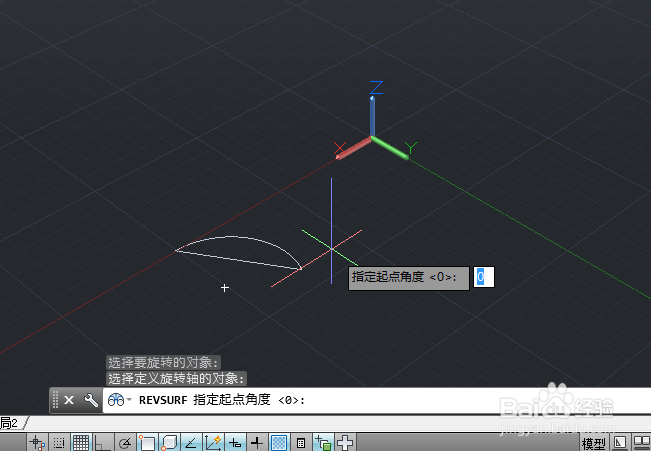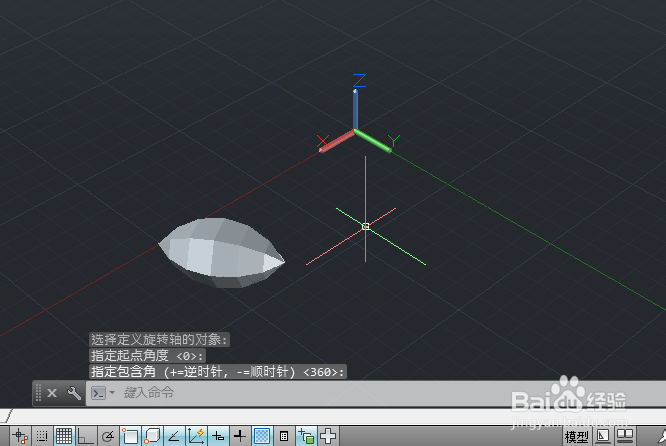1、首先双击AutoCAD2014的快捷方式打开软件,然后通过【选择样板】载入acad3D.dwt文件。

2、接着点击绘图区右上角的WCS小方块,调整好视角,如图所示。

3、然后利用菜单栏工具【常用】》【绘图】》【直线】和【三点】绘图一组曲线。
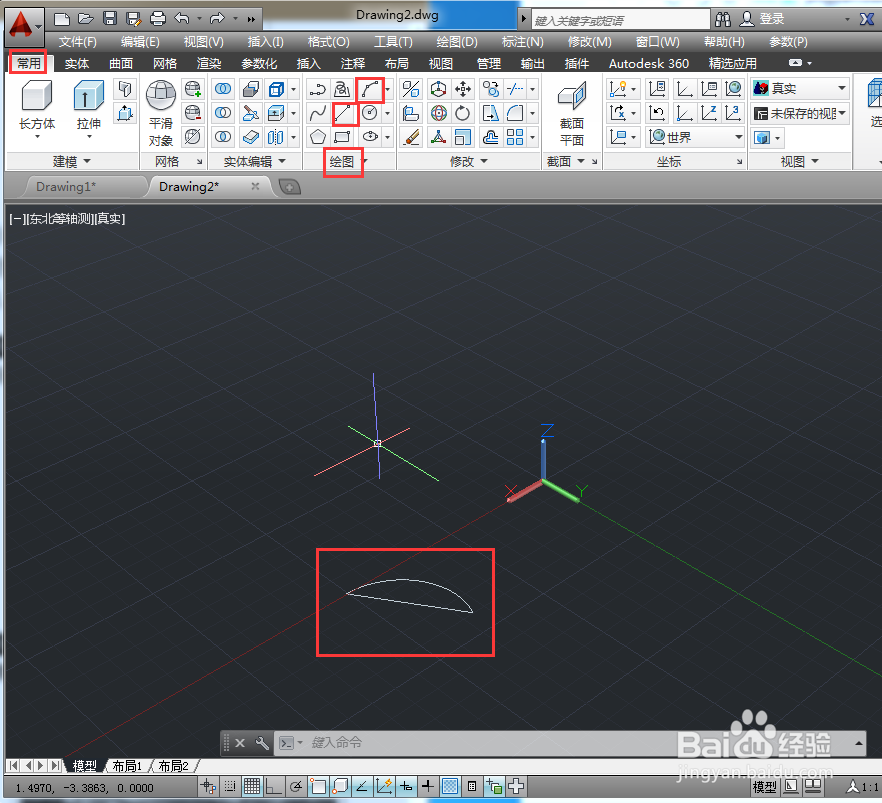
4、接着将工具栏切换到【网格】》【图元】》【旋转曲面】选项,单击鼠标进行旋转曲面的操作。

5、首先在绘图区鼠标左键单击选中弧形作为要旋转的对象。

6、接着用鼠标左键继续单击直线,作为本次旋转曲面的旋转轴。

7、最后输入起点的角度,按下回车键,完成旋转曲面的绘制,最终效果如图所示。